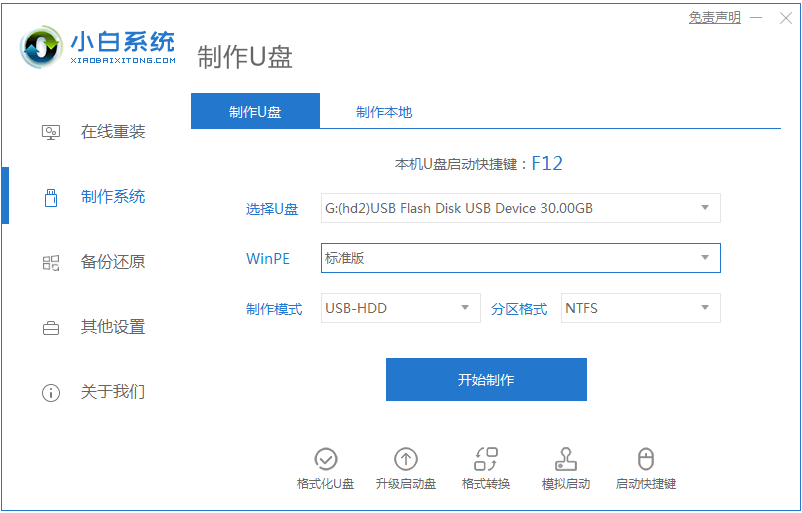有小伙伴反映自己的电脑出现了问题,现在想要u盘重装系统解决,但是不知道u盘重装系统蓝屏怎么办。其实方法很简单,下面小编来说说启动盘重装系统蓝屏解决方法。
工具/原料:
系统版本:windows10系统
品牌型号:华硕VivoBook14
软件版本:韩博士装机大师
方法/步骤:
启动盘重装系统蓝屏解决方法:
1、出现蓝屏问题首先我们要想到的可能是启动盘的问题,如果不能正常启动,那就是启动盘的问题了,重新制作启动盘就可以了。

2、也有可能是进入的PE系统版本不符合,应选择相应的PE系统。

3、此外,在进入PE的时候选择符合自己电脑内存的PE。
怎么用光盘重装系统教程
重装系统的方法多种多样,而最开始就是使用光盘进行重装系统的操作,当我们使用光盘进行重装时,需要借助电脑当中的光驱进行,很多小伙伴都不清楚怎么用光盘重装系统,没关系,下面,小编就把光盘重装系统的步骤带给大家,一起来看看用光盘重装系统方法步骤吧。
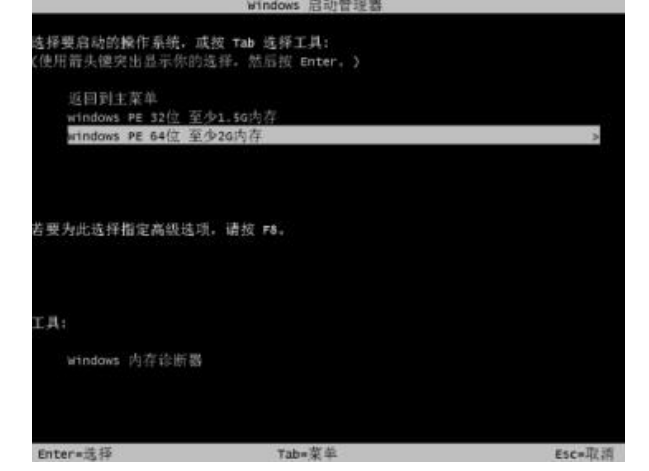
4、可以鼠标右键点击此电脑,选择属性进行查看内存。

5、如果启动盘正常,那就考虑硬盘原因。通过启动快捷键进入BIOS 设置硬盘模式,IDE模式和AHCI模式两种切换一下,应该可以解决。

6、如果硬盘没有问题,则考虑是否为内存问题,检查一下有没有松动,重新拔插一下,用橡皮擦擦拭一下内存的那个金属指,再安装上去。
总结:
1、启动盘的问题,换一部电脑尝试启动,后重新制作启动盘;
2、进入的PE系统版本不符合,选择相应的PE系统;
3、选择符合自己电脑内存的PE;
4、硬盘原因,IDE模式和AHCI模式两种切换;
5、内存问题,检查是否松动,重新拔插擦拭一下内存。
以上就是电脑技术教程《启动盘重装系统蓝屏》的全部内容,由下载火资源网整理发布,关注我们每日分享Win12、win11、win10、win7、Win XP等系统使用技巧!电脑xp系统怎么重装系统
现如今越来越多的用户有了自己的电脑,有不少的用户发现还是xp系统的操作页面比较简洁,xp系统怎么重装系统呢?很多用户都不知道该如何进行重装系统,接下来我们要来学习一下步骤教材,然后就能自己动手轻松重装啦。